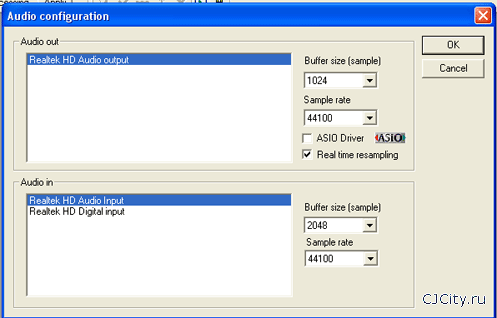
Рисунок 1. Окно настройки аудиоустройств
Всё больше и больше появляется бесплатных программ в сети, как альтернатива для тех, кто не может или принципиально не хочет платить за софт. Принято считать, что продукт коммерческий лучше бесплатного, т.к. над ним работало большее количество людей, он более качественно сделан. Однако зачастую встречаются бесплатные продукты, которые могут и конкурируют с платными аналогами. Wavosaur – одна из таких программ.
Wavosaur это многофункциональный звуковой редактор, который идеально подойдет для редактирования звуковых сэмплов, работы со звуком, мастеринга, записи аудио. Wavosaur позволяет редактировать любые сэмплы - вырезать, копировать, вставлять любые отрезки звука. Помимо этого редактор Wavosaur является VST-хостом, что позволяет использовать эффекты VST в аудиозаписях, прослушивать в режиме реального времени добавление эффектов и добавлять эти эффекты в звуковой файл.
Поставляется продукт в виде обычного архива, в котором содержится руководство и один файл. Редактор по сути, представляет собой маленький exe-файл (всего 500 кб). Запускаем его, и первым делом настраиваем звуковую карту. Для этого заходим в Options>Audio Configuration. Появляется окно настройки (рис. 1).
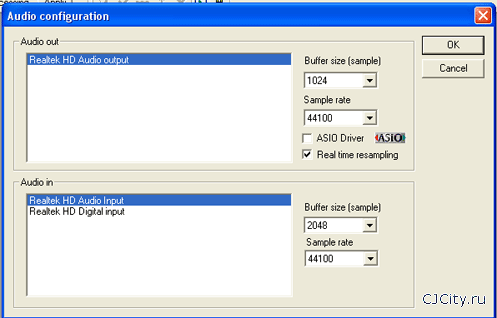
Рисунок 1. Окно настройки аудиоустройств
Во-первых, приятно то, что есть поддержка как стандартных драйверов, так и ASIO. Во-вторых, очень большой плюс в том, что если в системе есть несколько аудиоплат, можно назначать одну на выходы, другую – на входы. Теперь пришло время открыть наш первый файл. Заходим в File>Open и выбираем файл, который хотим открыть. Редактор поддерживает огромное количество форматов, в том числе и сжатые аудиофайлы (mp3, ogg).
Итак, мы открыли какой-то аудиофайл и появилось главное окно с графическим изображением нашего файла (рис. 2)
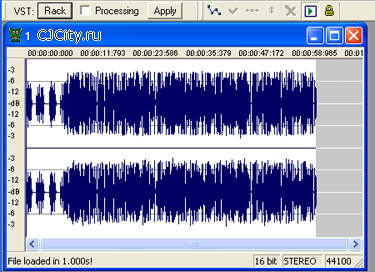
Рисунок 2. Графическое изображение аудиофайла
В самом окне доступны самые распространённые функции для аудиоредакторов. Здесь мы можем выделять фрагменты, вырезать, вставлять их. Допустим, выделив фрагмент файла и нажав на нём правой кнопкой, выбираем Copy. При этом фрагмент копируется в буфер обмена. Потом опять нажимаем правой кнопкой и выбираем Paste in new file и в новом окне появляется наш фрагмент – в виде нового файла. Далее посмотрим на другие возможности программы.
Подавляющее большинство эффектов и функций для манипуляции со звуком содержится во вкладке Process (рис. 3).

Рисунок 3. Вкладка функций и эффектов
Здесь доступно около двух десятков различных эффектов для манипуляции. Например, Reverse – делает выбранный участок «задом наперед». Pitch shift – меняет высоту звучания, меняя при этом скорость проигрывания. Также есть популярные функции типа Normalize, которая «вытягивает» громкость до определенного уровня. Или Fade in – плавное нарастание, вместе с Fade out – плавным затуханием. Для применения некоторых эффектов, например для Fade-ов, нужно выделять фрагмент файла, в то время, как другие эффекты действуют на весь файл целиком.
Также есть интересная вкладка Tools – здесь расположены инструменты для создания циклов (Loops), запись (Record), инструменты спектрального анализа (рис. 4) и статистики, а также другие инструменты.
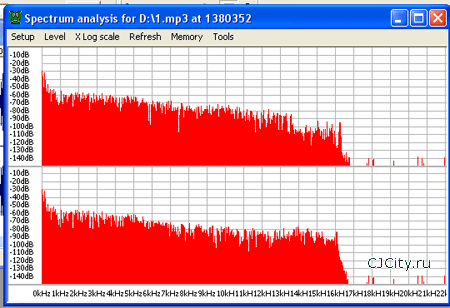
Рисунок 4. Окно анализатора спектра
Допустим, чтобы определять уровень сигнала в реальном времени с помощью индикаторов со входа звукового устройства выбираем Tools>Monitor input. Также есть инструменты для синтеза звука. Они во вкладке Synthesis. Самый простой способ создать звук – выбрать Synthesis>Simple. Откроется такое окно (рис. 5).
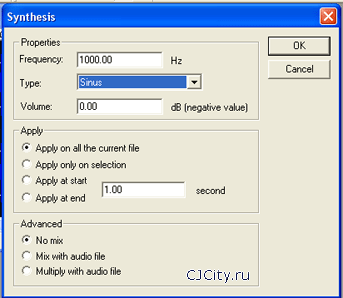
Рисунок 5. Окно простого синтеза звука
В поле Frequency – частота звука, в поле Type – форма волны, в Volume – громкость. Также можно не просто создать этот звук, но ещё и смешать его с исходным файлом, для этого должна стоять галочка на Mix with audio file.
Радует то, что Wavosaur поддерживает VST-плагины. Можно прослушивать целую «цепь» эффектов в реальном времени, а не один плагин, как во многих редакторах. Для этого нужно нажать кнопку Rack и откроется окно VST-рэка (рис. 6).
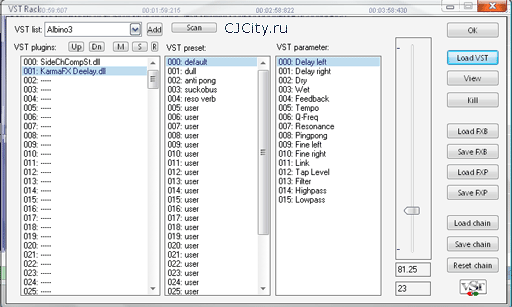
Рисунок 6. Окно VST-рэка
Можно просканировать систему на предмет VST-инструментов ажав Scan, но лучше загружать их поодиночке, нажимая на кнопку Load VST и выбирая нужный dll-файл. Для удаления плагина из списка выбираем его и нажимаем Kill. В крайнем окне слева и расположена наша «цепь» эффектов. Например, на рисунке 6 сигнал сначала обработается плагином SideChCompSt, а потом KarmaFXDeelay.
Но пока ещё мы всё равно не услышим никаких эффектов, потому что нужно поставить галочку на панели инструментов напротив Processing. Если мы хотим применить все эффекты нужно нажать Apply.
Из других возможностей есть, конечно же, запись. Активируется стандартной красненькой кнопочкой. При записи создаётся новый файл автоматически. К сожалению, во время записи нет никакой информации о том, что запись идёт. Разве только, индикаторы уровня.
Ещё есть возможность автоматизации громкости. Для того, чтобы можно редактировать изменения громкости нужно зайти в Automation>Create volume. И на нашем графическом отображении файла появляется кривая изменения громкости (рис. 7).
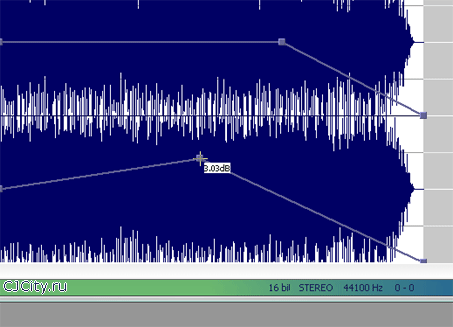
Рисунок 7. Редактирование кривой громкости
Есть интересная функция экспорта в текстовый файл, в который записываются данные о форме волны в виде набора чисел для каждого канала. Также есть возможность экспорта в mp3, правда, используется при этом какой-то внутренний кодек, поэтому из настроек доступно только качество кодирования (до 320 kbps) и всё.
В итоге, получился довольно качественный и функциональный редактор, как для бесплатной программы. Теперь плюсы и минусы программы.
Плюсы:
Минусы: